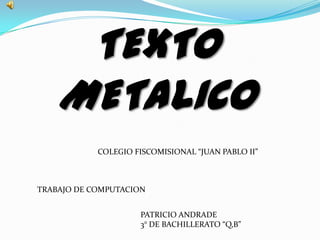
Texto metalico
- 1. TEXTO METALICO COLEGIO FISCOMISIONAL “JUAN PABLO II” TRABAJO DE COMPUTACION PATRICIO ANDRADE 3° DE BACHILLERATO “Q,B”
- 2. COMO INSERTAR TEXTO METALICO PASO A PASO 1° CREAR UN NUEVO ARCHIVO: Cree un archivo de Photoshop lo suficientemente grande como para contener el logotipo completo que está a punto de crear.
- 3. 2° AÑADA UN DEGRADO: Añada un degradado lineal de arriba abajo con la herramienta Degradado utilizando los colores deseados.
- 4. 3° AÑADA EL TEXTO: Añada un degradado lineal de arriba abajo con la herramienta Degradado utilizando los colores deseados.
- 5. 4° DEFORME EL TEXTO: En la barra de Opciones de texto, haga clic en el icono Crear texto deformado. Aquí puede elegir los efectos y las cantidades que desee. Yo elegí el efecto Levantar con un pequeño porcentaje en Curvar. Haga clic en OK.
- 6. 5° CREE UN TRAZADO: Cree un trazado del texto seleccionando Capa > Texto > Crear trazado en uso. El nuevo trazado se encuentra en la paleta Trazados. La capa de texto original se puede descartar o desactivar. Mediante la herramienta Selección directa, el trazado se puede modificar a cualquier forma deseada. Se pueden añadir puntos adicionales para crear distorsiones o formas transformadas, como la parte prolongada de la “C”.
- 7. 6° MODIFIQUE EL TEXTO: Mediante la herramienta Selección directa, el trazado se puede modificar a cualquier forma deseada. Se pueden añadir puntos adicionales para crear distorsiones o formas transformadas, como la parte prolongada de la “C”.
- 8. 7° RELLENE EL TRAZADO: Una vez completado el trazado, cree una capa nueva y rellene el trazado de un color. Hay muchas formas de hacerlo. Yo prefiero hacer clic en el botón Rellenar trazado en la parte inferior de la paleta Trazados. El color que utilice es irrelevante, porque más adelante se omitirá.
- 9. 8° AÑADA UNA SOMBRA PARALELA: Haga doble clic (Mac) o pulse la tecla Alt y haga doble clic (Windows) en la capa de la paleta Capas que contenga el logotipo para que aparezca el cuadro de diálogo Estilo de capa. Los pasos del 7 al 10 se realizarán en este cuadro de diálogo. En el cuadro de diálogo Estilo de capa, seleccione Sombra paralela. Ajústela como desee.
- 10. 9° AÑADA BISEL Y RELIEVE: Haga clic en Bisel y relieve. Elija Cincel duro como técnica y aumente la profundidad.
- 11. 10° AÑADA UNA SUPERPOCICION DE DEGRADO: Seleccione Superposición de degradado. Haga clic en el degradado para que se abra el Editor de degradado. Elija el texto de degradado que se parece a los reflejos que se utilizan en el texto metálico. Cuando elija un degradado en concreto, aparecerá en el cuadro Editor. Ahora puede ajustar el degradado de la forma deseada. Hacer clic en las áreas de pintura situadas por debajo del degradado permite cambiar la posición o el color en el área de ajustes. Al hacer clic por debajo del degradado donde no hay ninguna área se insertará automáticamente una nueva área. Las áreas de la parte superior del degradado controlan la opacidad.
- 13. 11° AÑADA UN TRAZO : Por último, elija Trazo para añadir un borde al logotipo. Haga clic en OK para salir del cuadro Estilos de capa.
- 14. SU LOGOTOTIPO ESTA LISTO AHORA PUEDE DISFRUTAR CREANDO EL SUYO…
